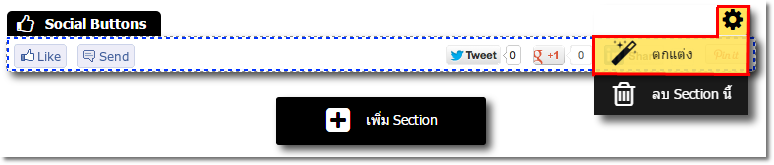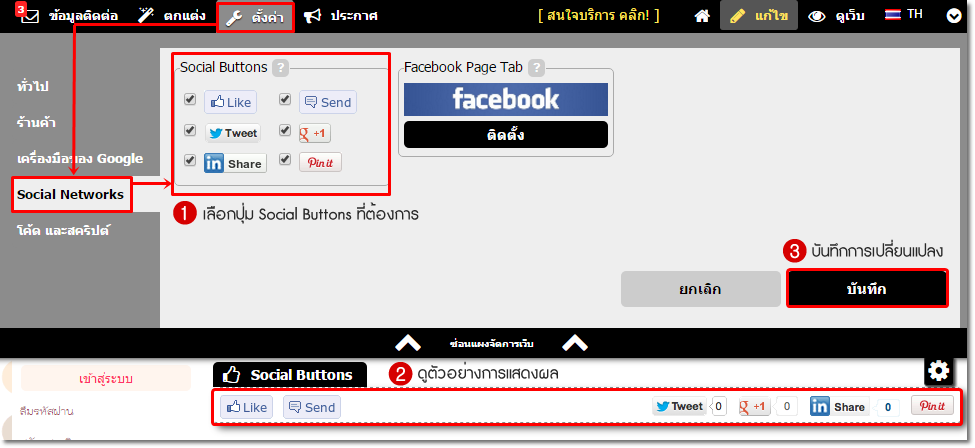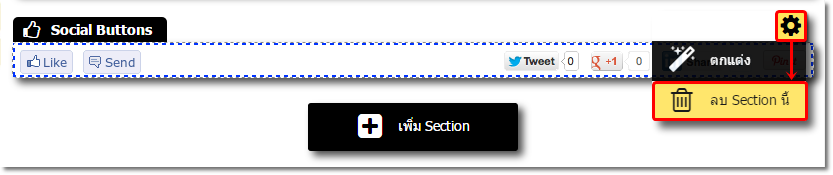ระบบเว็บไซต์พร้อมใช้ VelaEasy มีระบบเลือกแสดงปุ่มเชื่อมต่อกับ Social Network ที่ได้รับความนิยมอย่างมากในปัจจุบัน อย่าง Facebook , Twitter, Google+ , Linkedln, Pinterest ด้วยการเพิ่ม Section Social Buttons ทำให้ผู้เข้าชมเว็บไซต์สามารถกด Like , Tweet หรือแชร์ข้อมูลสินค้าหรือบริการจากเว็บไซต์ไปยังหน้า Profile ของตัวเอง หรือแนะนำให้เพื่อนบนเว็บไซต์ Social Network ได้โดยตรงค่ะ
วิธีเพิ่ม Section Social Buttons
1. คลิก "เพิ่มเมนู" เพื่อสร้างเมนูใหม่" หรือ "แก้ไขเมนู" ที่สร้างไว้แล้ว ที่เป็นเมนูประเภท บทความ/สินค้า, Landing Page หรือ อัลบั้มรูป
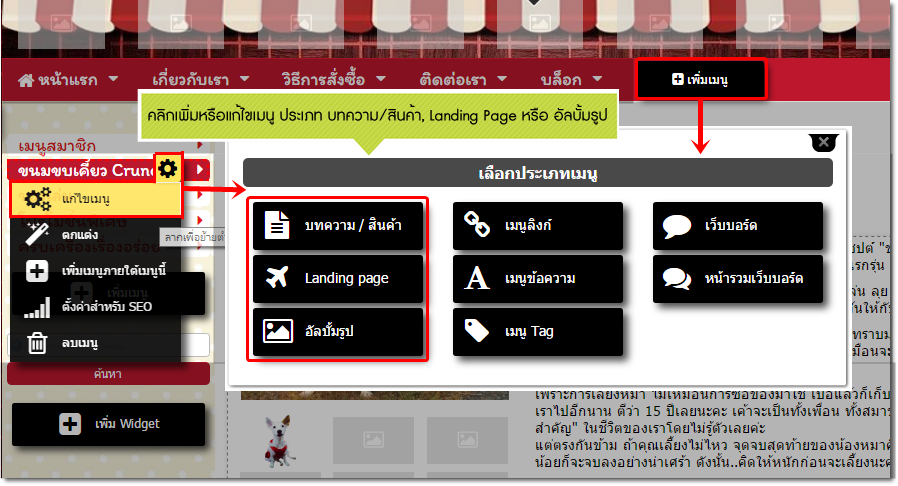
2. จากนั้น คลิกปุ่ม "เพิ่ม Section"
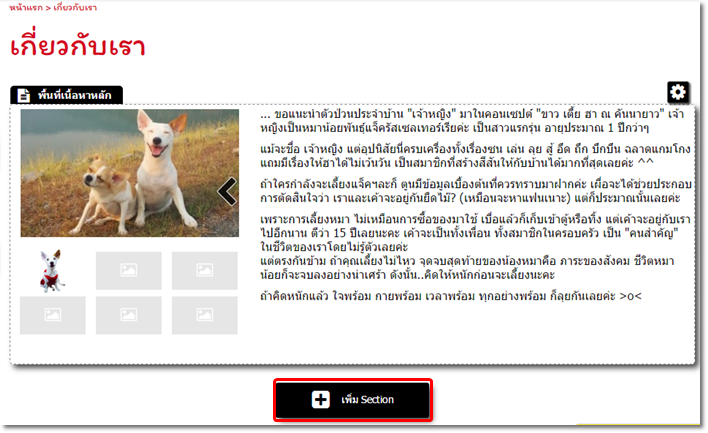
3. ปรากฎหน้าต่าง "เลือก Section" ให้คลิกเลือก "Social Buttons"
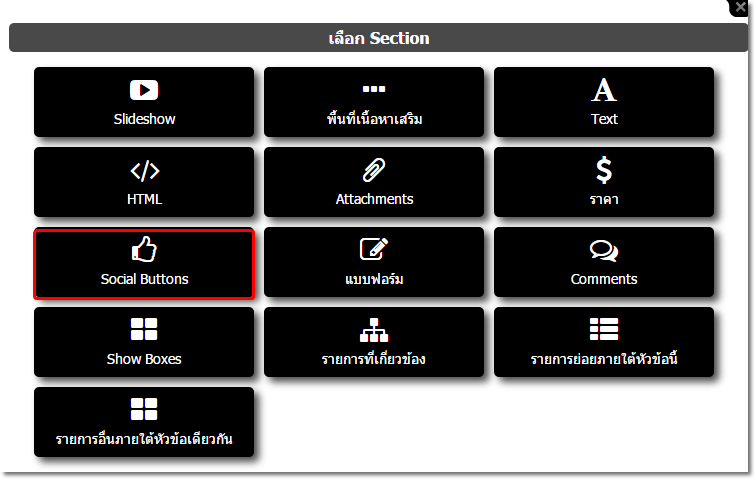
4. แสดงผล Section Social Buttons บนหน้าเว็บไซต์ ซึ่งเว็บมาสเตอร์สามารถคลิกเม้าส์ลาก Section นี้ สลับตำแหน่งกับ Section อื่น ๆ ได้ตามต้องการ
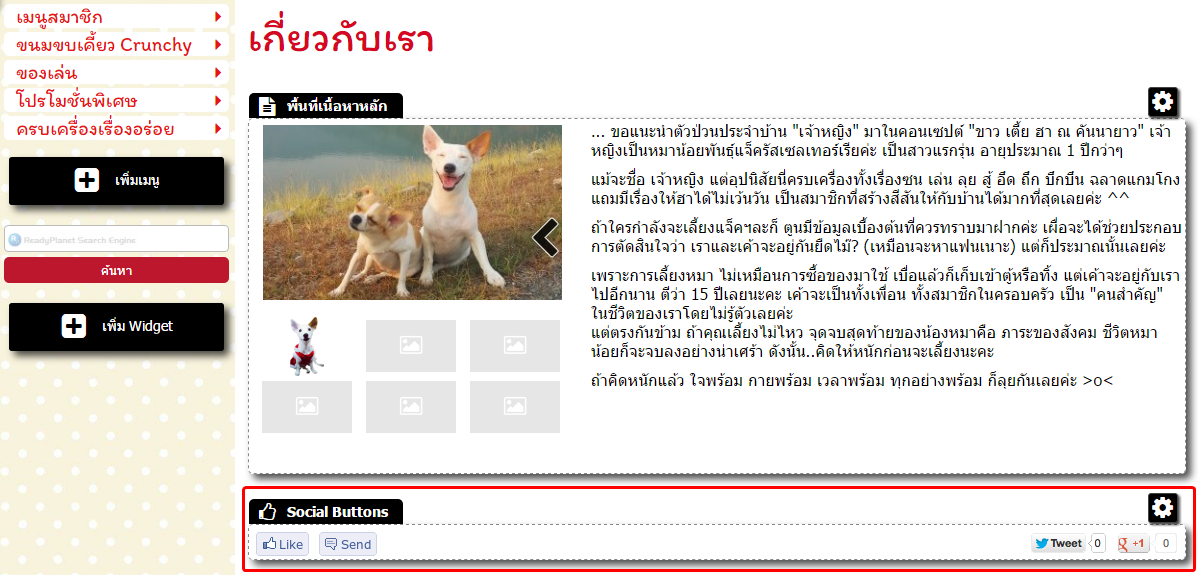
วิธีเลือกแสดงผลปุ่ม Social Buttons
1. ให้นำเมาส์ที่บริเวณ Section Social Buttons จะปรากฎสัญลักษณ์  จากนั้น คลิกตัวเลือก "ตกแต่ง" ค่ะ
จากนั้น คลิกตัวเลือก "ตกแต่ง" ค่ะ
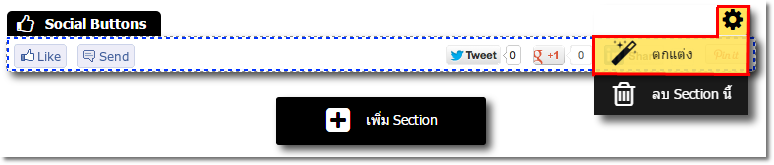
2. เข้าสู่หน้าตั้งค่า ที่หัวข้อ "Social Buttons" ให้ทำเครื่องหมายกาถูก ที่ตัวเลือก Social Media ตามต้องการ และคลิกปุ่ม "บันทึก"
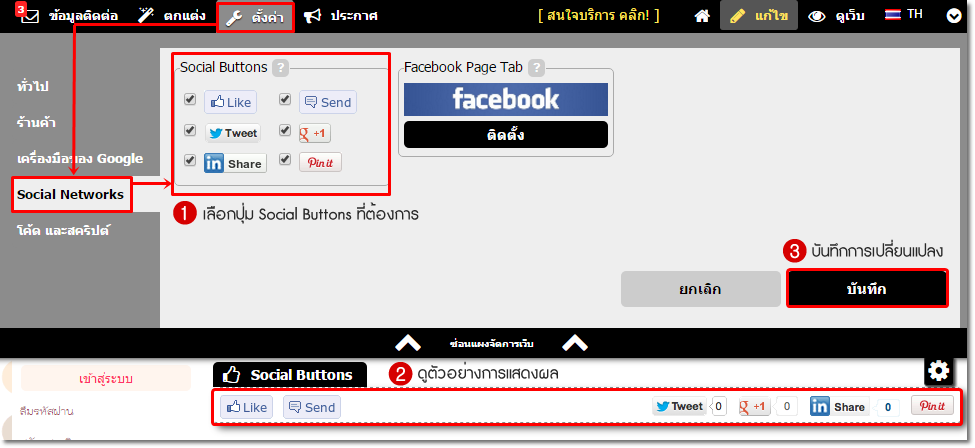
วิธีปิด Section Social Buttons
หากไม่ต้องการให้ปุ่ม Social Buttons แสดงผลบนหน้าเว็บไซต์ สามารถตั้งค่าได้โดย นำเมาส์ไปวางในบริเวณ Section Social Buttons จะปรากฎสัญลักษณ์  จากนั้นคลิกคำสั่ง "ลบ Section นี้" และคลิก "ตกลง" เพื่อยืนยันค่ะ
จากนั้นคลิกคำสั่ง "ลบ Section นี้" และคลิก "ตกลง" เพื่อยืนยันค่ะ
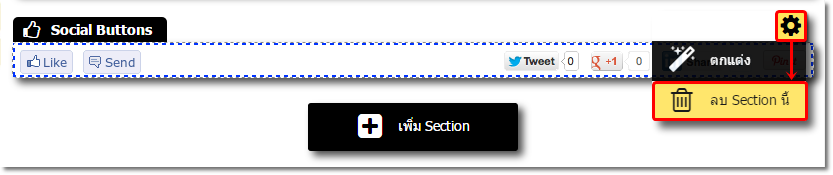
หมายเหตุ : หากเปิดหน้าเว็บไซต์ด้วย Browser Internet Explorer เวอร์ชั่น 7 จะไม่แสดงผลปุ่ม Google+ เนื่องจากเป็นข้อจำกัดของ Browser IE7 ค่ะ
![]() หน้าแรก | VelaEasy Tips | วิดีโอสาธิตการใช้งาน |
แนะนำฟังก์ชันใหม่
หน้าแรก | VelaEasy Tips | วิดีโอสาธิตการใช้งาน |
แนะนำฟังก์ชันใหม่







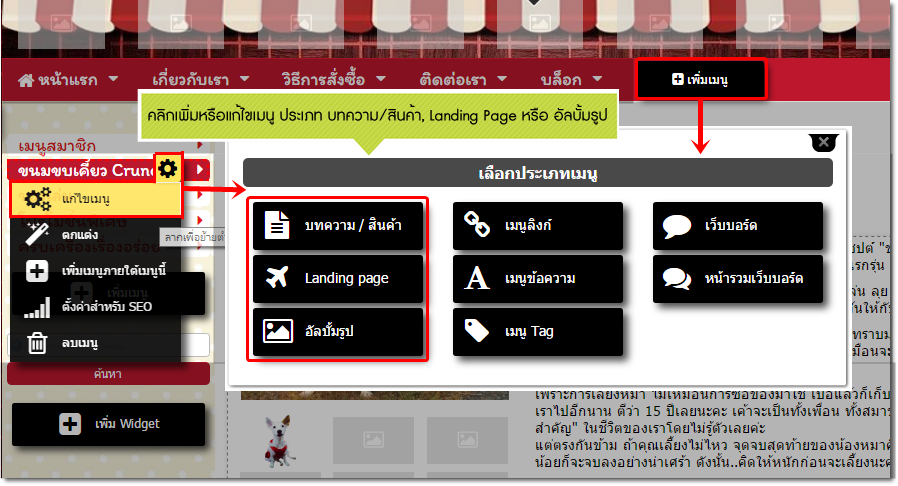
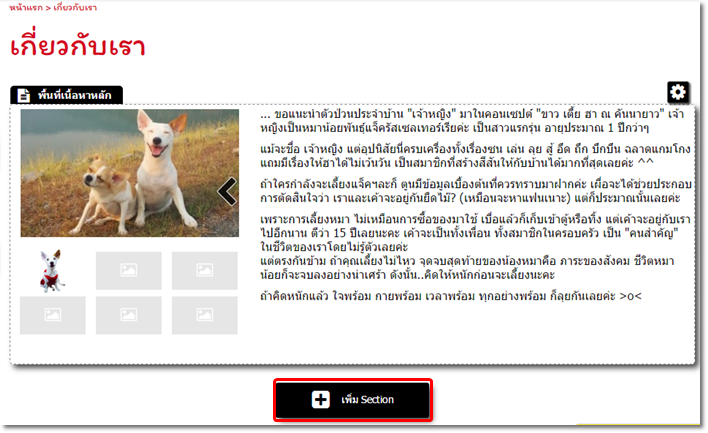
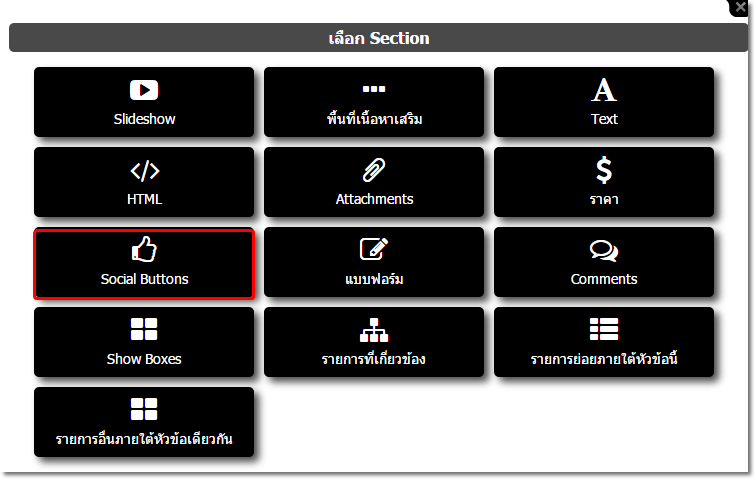
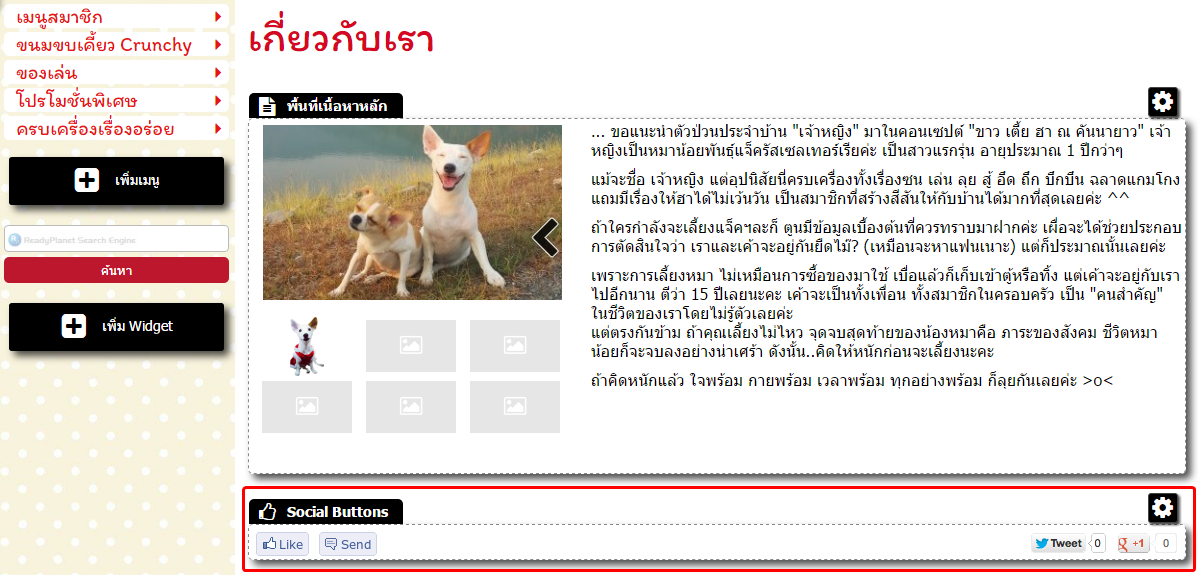
 จากนั้น คลิกตัวเลือก "ตกแต่ง" ค่ะ
จากนั้น คลิกตัวเลือก "ตกแต่ง" ค่ะ